È possibile importare file di Adobe®Illustrator® in SOLIDWORKS e importare modelli e disegni di SOLIDWORKS in file di Adobe Illustrator.
Gli oggetti grafici vengono importati come sagome di contorno e gli oggetti di testo come oggetti testuali SOLIDWORKS. I modelli di parte e assieme vengono esportati come immagini bitmap.
Per importare un file di Adobe Illustrator in SOLIDWORKS, deve essere installata la versione CS3 o successiva nel sistema in uso.
Parti, assiemi, schizzi e viste di disegno di SOLIDWORKS possono essere copiati in Adobe Illustrator usando gli appunti.
Funzionalità
- Quando si importa un oggetto Adobe Illustrator, questo appare sul piano Frontale. L'oggetto potrà essere copiato su altri piani.
- Gli oggetti di Adobe Illustrator possono essere importati nei documenti di parte di SOLIDWORKS, ma non negli schizzi di assieme.
Tipici utilizzi
- schizzi del prodotto mappati su piani e tracciati su caratteristiche di stile del modello del prodotto.
- Le decalcomanie posizionate sulle facce di un prodotto per il rendering fotorealistico.
- I loghi aziendali utilizzati nei comandi di modellazione di SOLIDWORKS per posizionare il logo del prodotto nella geometria della parte.
- Etichette del prodotto (come le caratteristiche elettriche o le istruzioni per l'uso) estruse nella geometria della parte.
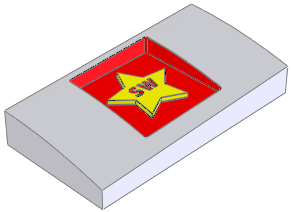
- Per importare i file di Adobe Illustrator, fare clic su Apri
 (barra degli strumenti Standard) o su e selezionare Adobe Illustrator (*.ai) per Tipo file.
(barra degli strumenti Standard) o su e selezionare Adobe Illustrator (*.ai) per Tipo file.
- Per esportare i file Adobe Illustrator, fare clic su e selezionare Adobe Illustrator (*.ai) per Tipo file.
- Per copiare negli appunti i dati di SOLIDWORKS da incollare in Adobe Illustrator, fare clic su .
È possibile copiare i seguenti elementi negli appunti per incollarli in Adobe Illustrator:
- Una o più viste di disegno selezionate.
- Una o più facce selezionate o componenti in parti o assiemi
L'ombreggiatura non viene visualizzata quando si incollano i dati degli appunti in Adobe Illustrator. Per esportare modelli ombreggiati in Adobe Illustrator, seguire la procedura al Punto 2.